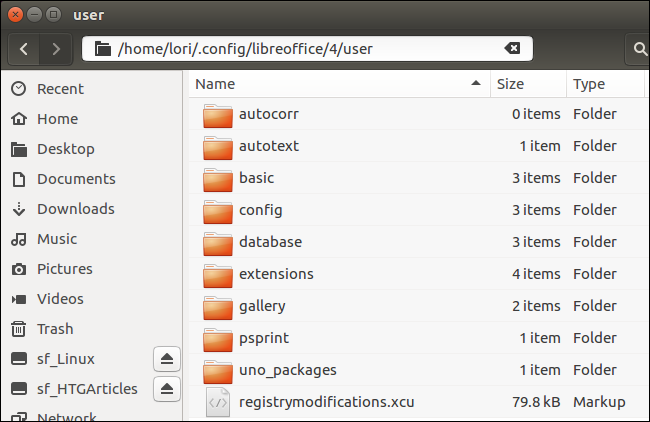LibreOffice-användarprofilen är där all användarrelaterad data lagras, till exempel tillägg, anpassade ordböcker och mallar. När du avinstallerar eller uppdaterar LibreOffice, sparas användarprofilen.
Du kanske vill säkerhetskopiera din LibreOffice-användareprofil om du installerar LibreOffice på en annan dator eller ändrar någon av Expertkonfigurationerna, till exempel antalet åtgärder du kan ångra, vilket kan skada din profil.
Vi visar dig var du hittar din LibreOfficeanvändarprofil på Windows, macOS och Linux. Du kan emellertid också kontrollera sökvägen till din LibreOffice-användarprofil i LibreOffice-alternativen och vi visar hur du gör det också för varje operativsystem.
Windows
För att ta reda på var din användarprofil finns i LibreOffice för Windows, öppna något av LibreOffice-programmen och gå till Verktyg> Alternativ.
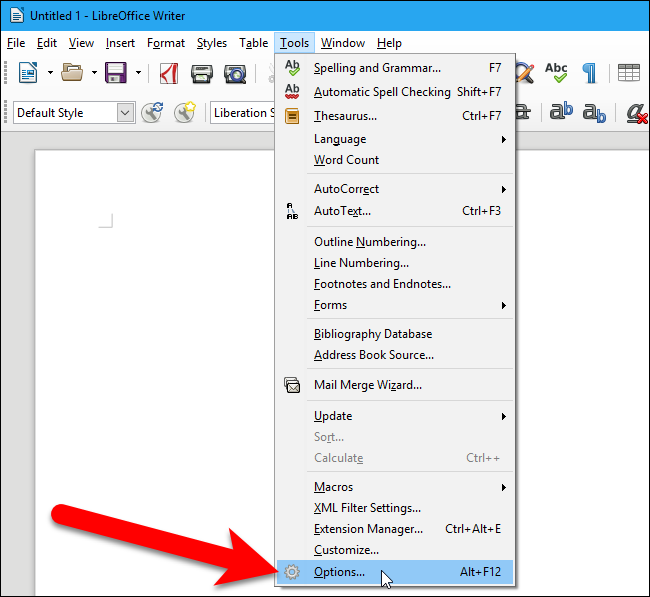
I dialogrutan Alternativ klickar du på "Sökvägar" underLibreoffice. Listan över alla sökvägar för olika typer av data som används i LibreOffice visas till vänster. Huvudvägen till användarprofilen i LibreOffice i Windows är:
C:Users<user name>AppDataRoamingLibreOffice4user
Byt in ditt användarnamn för <user name> i banan ovan. Till exempel finns användarprofilen i vårt exempel på C:UsersLoriAppDataRoamingLibreOffice4user.
OBS! Du måste visa dolda filer och mappar för att kunna komma åt din LibreOffice-användarprofilmapp.

Nu kan du gå till din användarprofilmapp i File (eller Windows) Explorer och säkerhetskopiera den till en extern enhet, nätverksenhet eller molntjänst. Kopiera hela user mapp.

Om du kör en bärbar version av LibreOffice i Windows, finns användarprofilmappen i Datasettingsuser mappen i mappen där du installerade programmet. Till exempel för vår bärbara version av LibreOffice är användarprofilmappen på C:UsersLoriDocumentsPortable SoftwareLibreOfficeDatasettingsuser.
Mac OS
För att ta reda på var din användarprofil ligger i LibreOffice för Mac, öppna något av LibreOffice-programmen och gå till LibreOffice> Inställningar.

I dialogrutan Alternativ klickar du på "Sökvägar" under LibreOffice.

Listan över alla sökvägar för olika typer av data som används i LibreOffice visas till vänster. Huvudvägen till användarprofilen i LibreOffice för Mac är:
/Users/<user name>/Library/Application Support/LibreOffice/4/user
Byt in ditt användarnamn för <user name> i banan ovan. Till exempel finns användarprofilen i vårt exempel på /Users/lorikaufman/Library/Application Support/LibreOffice/4/user.
OBS: Om du inte ser bibliotekmappen i din hemmapp måste du visa den.

Nu kan du gå till din användarprofilmapp i Finder och säkerhetskopiera den till en extern enhet, nätverksenhet eller molntjänst. Kopiera hela user mapp.

Linux
För att ta reda på var din användarprofil ligger i LibreOffice för Linux, öppna något av LibreOffice-programmen och gå till Verktyg> Alternativ.

I dialogrutan Alternativ klickar du på "Sökvägar" underLibreoffice. Listan över alla sökvägar för olika typer av data som används i LibreOffice visas till vänster. Huvudvägen till användarprofilen i LibreOffice i Linux är:
~/.config/libreoffice/4/user
Tilde-karaktären (~) är en genväg för din hemkatalog, som i vårt exempel är /home/lori. Så den fulla sökvägen för katalogen i kommandot ovan är /home/lori/.config/libreoffice/4/user.
NOTERA: Den här vägen gäller LibreOffice-paket som distribueras av The Document Foundation. Om du installerade LibreOffice med hjälp av programvaracentret i din Linux-distribution, till exempel Ubuntu Software Center, kan sökvägen till användarprofilmappen vara annorlunda.

Nu kan du gå till din användarprofilmapp i din distros filhanterare och säkerhetskopiera den till en extern enhet, nätverksenhet eller molntjänst. Kopiera hela user mapp.